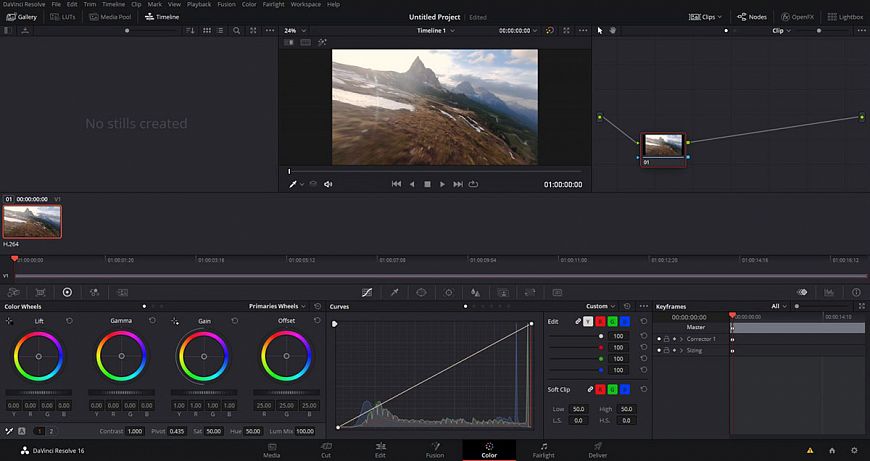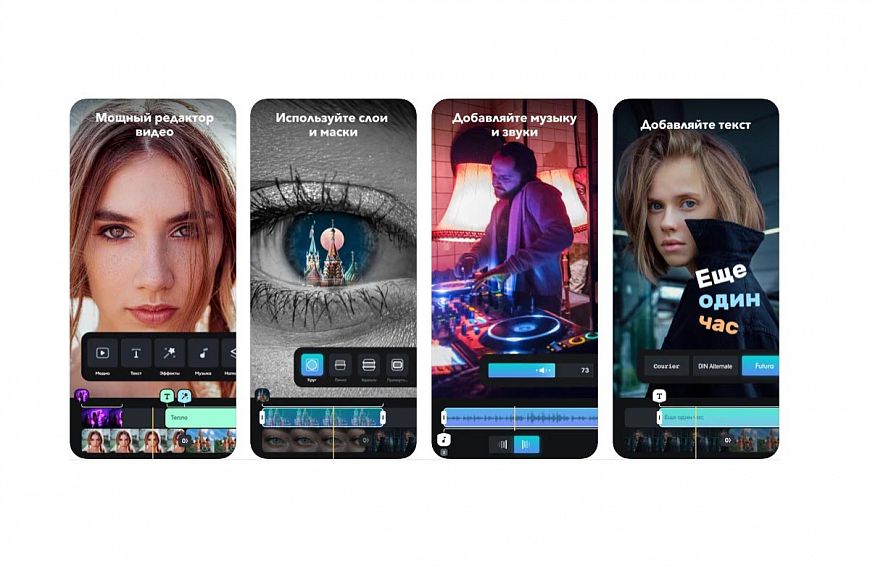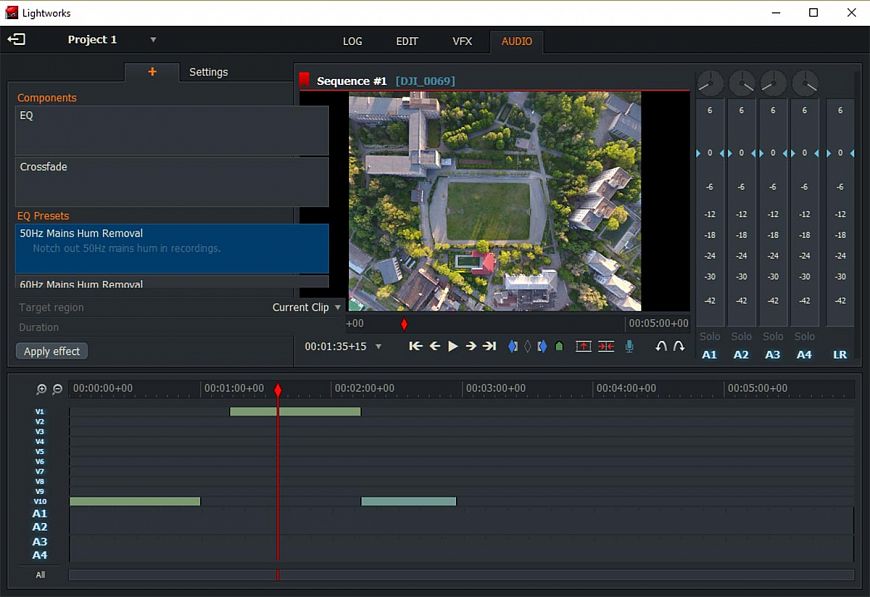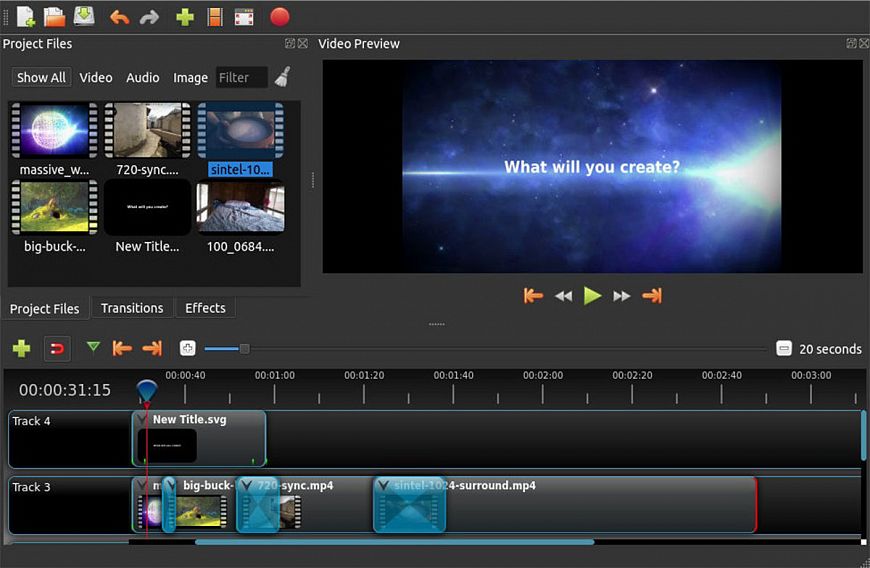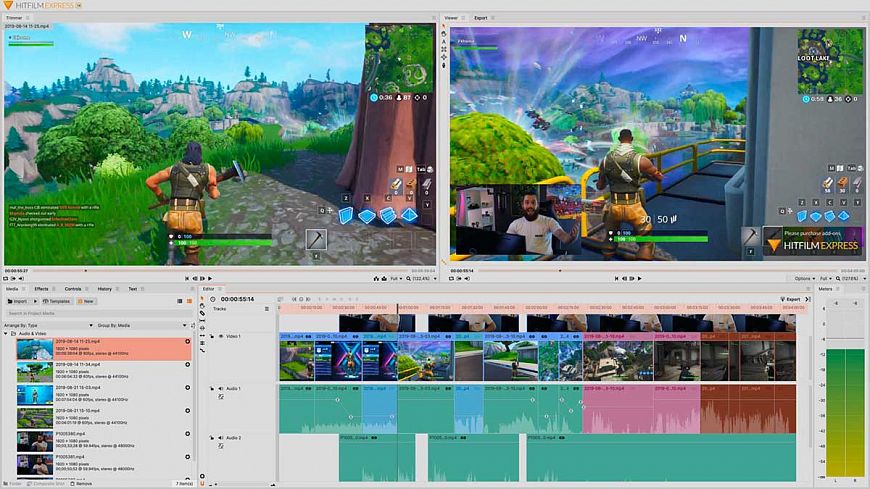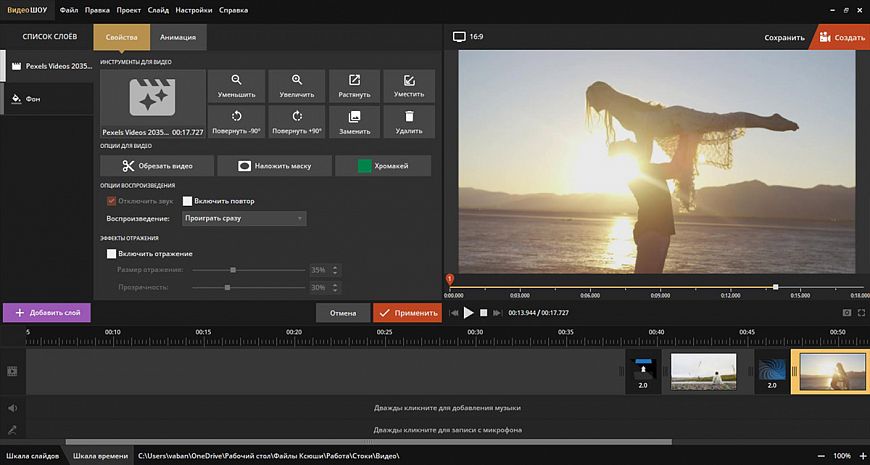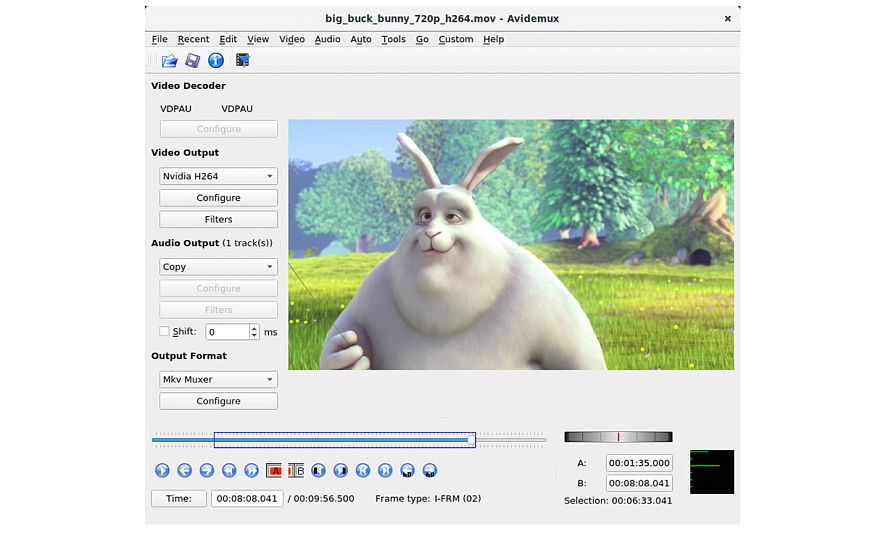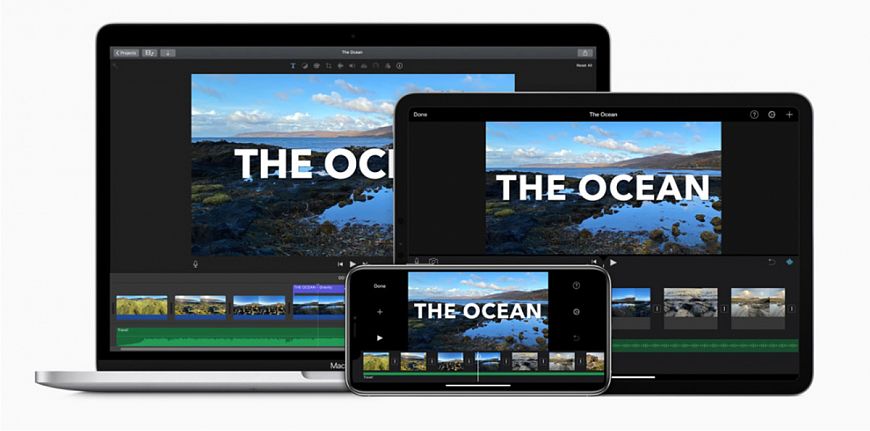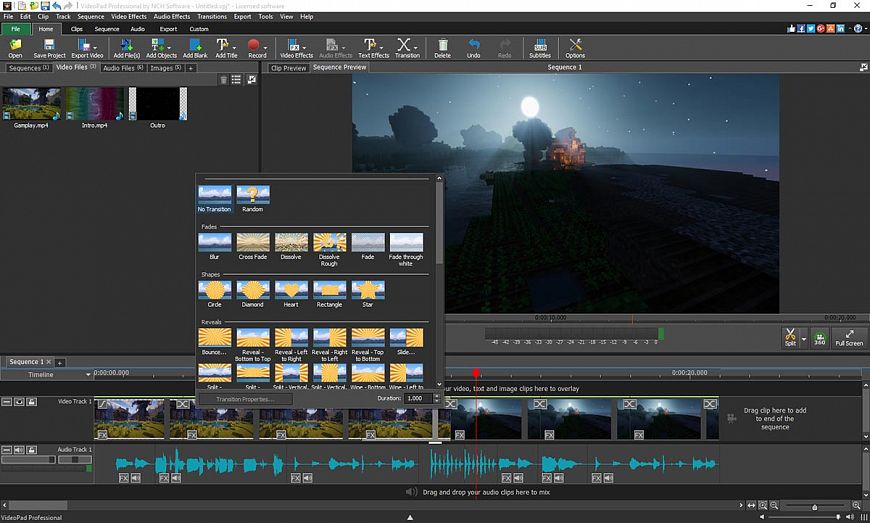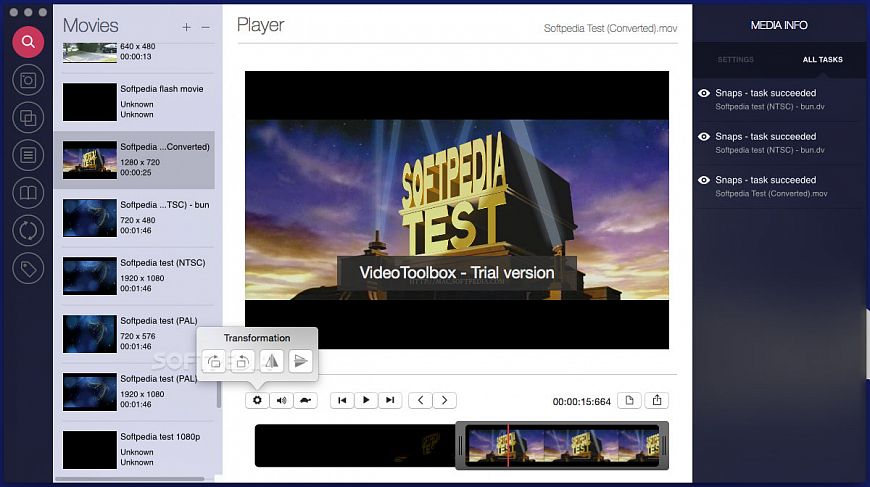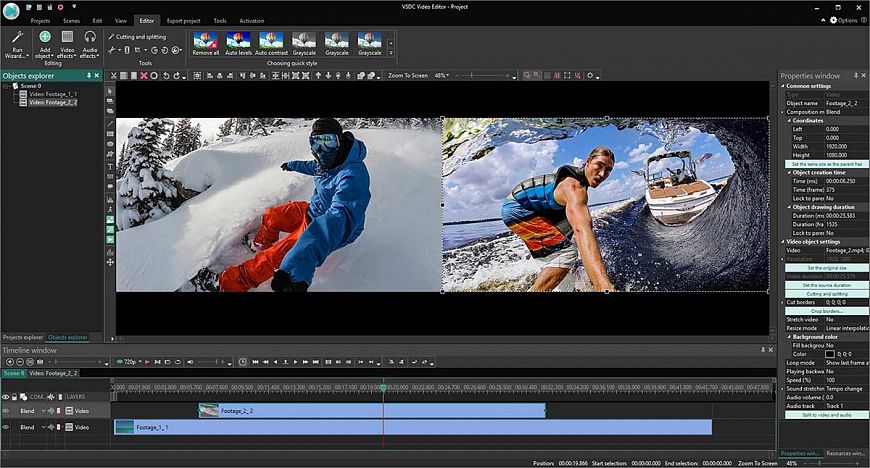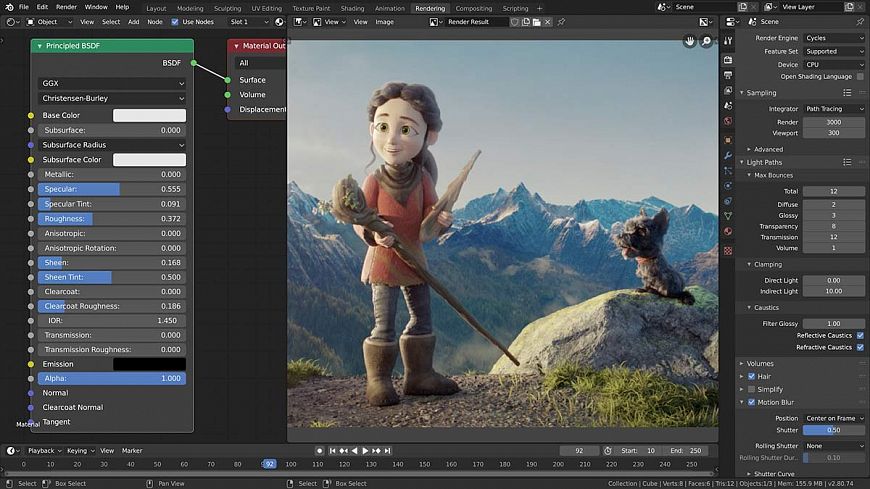в каком видеоредакторе лучше редактировать видео
12 бесплатных видеоредакторов для ПК, планшетов и смарфтонов – рейтинг лета 2021 года
Монтируем с удовольствием
12 бесплатных видеоредакторов для ПК, планшетов и смарфтонов – рейтинг лета 2021 года
Монтируем с удовольствием
Отредактировать видео для блога, создать поздравительный ролик-открытку — задачи, с которыми современный человек сталкивается довольно часто. И если раньше без профессионального софта и багажа необходимых знаний решить их было невозможно, сегодня даже у неподкованного в теме человека на всё про всё уйдет от силы четверть часа. Мы подобрали лучшие видеоредакторы для всех возможных платформ — они совершенно бесплатны, эргономичны, а научиться ими пользоваться можно за считанные минуты!
12. DaVinci Resolve
Платформы: Windows, macOS, Linux
Системные требования: Intel Core i5 или AMD Ryzen 5, 4 Гб видеопамяти, 12 Гб ОЗУ
DaVinci Resolve — достаточно мощный редактор. С его помощью можно реализовать проект любой сложности. Но запустить его на стареньком «железе» не получится, софт потребует хорошую видеокарту и приличный запас оперативной памяти. Взамен он даст набор профессиональных инструментов. Да, здесь есть платная версия, но её отличие от бесплатной практически неощутимо. Для домашнего использования это идеальный вариант. Уверены, многие даже не воспользуются всеми предложенными редактором функциями.
– Поддержка разрешения 8К
– Возможность захвата изображения с внешних устройств
– Огромный набор фильтров
– Гибкая настройка пользовательского интерфейса
– Режим совместной работы (многопользовательский режим)
11. Splice
Платформа: iOS, Android
Системные требования: iOS 11.2 и выше, Android 6.0 и выше
Очень простой редактор для мобильных устройств. Подойдет, когда надо быстро «на коленках» отредактировать или создать видеоролик. Поддерживает слои, позволяет изменять скорость воспроизведения, накладывать фильтры и текст. Пользователям доступна работа со звуком: можно использовать уже готовую звуковую дорожку или воспользоваться диктофоном для записи новой.
– Выгрузка в популярные соцсети: YouTube, TikTok, Instagram, Facebook
– Возможность «оживления» фото
– Добавление музыки из медиатеки iTunes
– Гибкая настройка видео: фильтры, ориентация, экспозиция, контраст, насыщенность и т. д.
10. Lightworks
Платформы: Windows, Linux, macOS
Системные требования: Intel Core i7 или аналог от AMD, 3 Гб ОЗУ, 1 Гб видеопамяти, 200 Мб свободного места на жестком диске
Минимального набора инструментов бесплатной версии хватит, чтобы смонтировать простенький клип. Если вы не гуру YouTube или TikTok — Lightworks вам в помощь. Программа поддерживает большое количество видеоформатов (avi, wmv, mpg, mp4 и др.) и имеет все необходимые инструменты монтажа для создания / редактирования аудио и видеоконтента.
– Совместная работа (многопользовательский режим)
– Возможность резервного копирования
– Расширение функционала путем установки дополнительных плагинов
9. OpenShot Video Editor
Платформа: Windows, Linux, macOS
Системные требования: процессор с частотой 1,2 ГГц, 4 Гб ОЗУ, наличие твердотельного накопителя
Нелинейный редактор с открытым исходным кодом, работоспособность которого поддерживается независимыми разработчиками. OpenShot представлен в 2008 году, став альтернативой дорогим аналогам. Это ПО позволяет работать со слоями, добавлять многочисленные эффекты, нарезать видео, анимировать ключевые кадры и накладывать звуковые дорожки.
– Нет ограничения по слоям
– Поддержка практически всех медиаформатов и кодеков
– Огромный набор фильтров
– Настройка пользовательского интерфейса
8. HitFilm Express
Платформа: Windows, macOS
Системные требования: 64-битный 4-ядерный процессор, 4 Гб ОЗУ, 1 Гб видеопамяти
Когда нет возможности приобрести профессиональный редактор Adobe Premiere Pro, можно воспользоваться его бесплатным аналогом — HitFilm Express. Ведь именно так позиционируют свой продукт разработчики из FXHome. Программа предлагает набор профессиональных инструментов VFX, встроенный диктофон, более 410 эффектов для наложения, неограниченное количество слоев.
– Впечатляющий набор фильтров и анимации
– Поддержка самых популярных медиаформатов и кодеков
– Большое количество видеоуроков и обучающих статей
7. ВидеоШОУ
Системные требования: нет данных
Программа «ВидеоШОУ» позволяет создавать клипы в три шага: выбор шаблона, добавление эффектов, сохранение готового результата — так пишут разработчики на официальном сайте. Пользователи смогут воспользоваться библиотекой из 200 спецэффектов и фонов и 100 готовых переходов и титров. Полученный результат можно сохранить в высоком разрешении, выбрав один из 30 предложенных форматов (avi, mp4, mkv, 3gp и др.).
– Возможность записать видео на DVD с интерактивным меню
– Работа на слабом ПК
– Создание собственной анимации
6. Avidemux
Системные требования: нет данных
Avidemux — наверное, одна из самых простых программ для редактирования видео. К тому же, она совершенно бесплатна. Основные функции Avidemux — конвертирование и редактирование видео. Программа привлекает простым и понятным интерфейсом как новичков, так и опытных пользователей, способных настроить «Авидемукс» на свой вкус. Поддерживает большинство видеоформатов, работает с разными кодеками. Удобные инструменты организации процессов позволяют автоматизировать операции монтажа видео.
– Работа на старом ПК
– Простота в освоении и использовании
– Наличие командной строки
– Возможность автоматизации процессов
5. iMovie
Платформа: техника Apple (Mac, iPad, iPhone, MacBook)
Системные требования: в зависимости от платформы
Бесплатный и удобный в использовании редактор для владельцев «яблочной» техники. Есть версия для ПК и мобильных устройств. За разработку отвечает сама компания Apple, поэтому можете быть уверены в качестве полученного результата. Опытным редакторам iMovie может показаться недостаточно мощным в плане функционала, но для тех, кто только учится редактировать видео или использует ПО для создания простеньких клипов, приложение от Apple подойдет идеально. Здесь есть все инструменты, доступные в других редакторах.
– Поддержка разрешения 4К
– Поддержка популярных форматов: AVCHD, 3gp, avi, m4v, mov, mp4
– Мощные фильтры и спецэффекты
– Работа с зеленым экраном
– Эффект «картинка в картинке»
– Собственная коллекция аудио
4. VideoPad
Платформа: Windows, macOS, iOS / iPadOS, Android
Системные требования: в зависимости от платформы
Еще один кроссплатформенный редактор с бесплатной версией и набором инструментов для быстрого редактирования видео. Для опытных пользователей он недостаточно мощный, но новичкам позволит сделать первые уверенные шаги в области видеомонтажа. Подойдет он и для регулярных несложных манипуляций с видеороликами.
– Редактирование видео на 360° для YouTube и VR шлемов
– Большое количество эффектов, переходов и анимации
– Поддержка разрешения 4К
– Продвинутая работа со звуком
3. VideoToolbox
Разработчики сервиса заявляют о нём, как о будущем видеоредактирования в режиме онлайн. Да, набор инструментов здесь неплохой, но недостаточный, чтобы получить столь громкое звание. VideoToolbox позволяет выполнять простейшие опции монтажа, добавлять свои водяные знаки, конвертировать видео или извлекать аудио / видео / титры. Для профессиональной работы он не годится.
– Работа в режиме онлайн
– Работа с файлами размером до 1 500 Мб
2. VSDC Free Video Editor
Системные требования: процессор с частотой 1,5 ГГц, 256 Мб ОЗЦ, 50 Мб на жестком диске.
Слово «free» в названии говорит само за себя — платить за использование редактора не придется. Он не предлагает профессиональных инструментов, но для простой работы с видео вполне годится. Программа проста в освоении. С ее помощью можно проводить цветокоррекцию, накладывать фильтры / переходы / анимацию / субтитры, обрабатывать звук. Доступен захват видео с разных источников сигнала, в том числе с веб-камеры.
– Работа на слабом ПК
– Поддержка разрешения 4К
– Легкий экспорт в социальные сети
1. Blender
Платформа: Windows, macOS, Linux.
Системные требования: Intel Core i2, 2 Гб ОЗУ, 1 Гб видеопамяти, 500 Мб на жестком диске.
Blender — это софт для работы с трехмерными объектами и анимацией. Но его обширного функционала хватит, чтобы удовлетворить базовые потребности в монтаже видео: нарезка, склейка, наложение переходов, фильтров и т. д. Если же вы захотите добавить в ваш видеоролик несколько 3D-объектов, с этой задачей лучше, чем Blender, не справится ни один редактор. Однозначный лидер рейтинга.
– Создание трехмерных моделей
– Работа с 2D и 3D анимацией
– Мощная работа со звуком: наложение, синхронизация и пр.
– Профессиональный набор инструментов для редактирования видео
Монтаж видео новичкам: как смонтировать ролик и что для этого нужно
Содержание
Содержание
Самостоятельный монтаж видео привлекает все большую аудиторию, ведь это позволяет создать более качественные ролики, получая удовольствие от процесса и результата. Сложнее всего начать, но не каждый начинающий пользователь знает, как правильно это сделать. В начале пути очень просто выбрать неверное направление. Как результат — трата времени без пользы для дела. Как смонтировать ролик и что для этого нужно — об этом далее.
Советы начинающим: с чего начать
Для тех, кто только собирается попробовать свои силы в монтаже видео, нелишним будет разобраться с терминологией, основными понятиями видеомонтажа и формата, чтобы не выяснять значение функций методом тыка.
При несоответствии исходников, возникнет много сложностей, поэтому рекомендуется уделять внимание отбору материала, а если есть такая возможность — принять участие в его записи.
Создание ролика начинается с проработки сюжета и сценария. Удобнее работать с планом действий, чем хаотически вносить корректировки и изменения.
Пример плана видеомонтажа (монтажного листа):
Следующий этап — структурирование исходного материала. Например, все необходимые в работе файлы лучше перенести в отдельную папку, пронумеровав их. Можно использовать и названия — кому как больше нравится.
Далее нужно подготовить весь текстовый материал, который планируется использовать в видео. Это могут быть титры, субтитры, подписи и т. п.
Фактически, на этом завершается подготовка и начинается практическая часть. Для начала можно попрактиковаться со склейкой звуковых дорожек. Сведение звука вызывает больше всего проблем у начинающих пользователей. Столкнуться с такими проблемами можно во время монтажа видео и это полностью остановит процесс. В любом случае, без сведения звука невозможно создать действительно качественные ролики.
У новичков, которые выкладывают результаты своих трудов в Интернет, могут возникнуть проблемы из-за нарушения прав интеллектуальной собственности. Речь идет о картинках, фоновой музыке и другом используемом контенте. Чтобы избежать этого, можно собрать для себя базу с бесплатными библиотеками контента.
Внимание стоит уделить и оборудованию. Производительные ПК и ноутбуки могут быстрее справиться с задачами, а паузы и зависания в процессе могут негативно повлиять на настрой. В этом случае чем мощнее железо — тем лучше.
Главным инструментом для монтажа видео является видеоредактор. Так как сейчас речь идет о начале пути, то не все пользователи готовы расстаться с кругленькой суммой. Поэтому основное внимание будет уделено бесплатным программам для ПК/ноутбуков и сервисам, в которых можно выполнить несложные действия.
Бесплатные программы для монтажа видео
Перед тем, как начать, стоит отметить, что бесплатный софт и сервисы редко лишены недостатков (водяные знаки, неудобный интерфейс, ограниченная функциональность). Все объясняется сложностью программ для монтажа видео, а поддерживать и развивать проект на голом энтузиазме мало кто захочет, но есть и интересные исключения.
Встроенный видеоредактор на примере Windows 10
Раньше Microsoft предлагала для редактирования видео Movie Maker, но сейчас компания уже не работает с ним. Вместо этого в меню «Пуск» появился «Видеоредактор», который работает на базе приложения «Фотографии». Это простое решение с минимальным набором функций. Профессионалом здесь точно не стать, но для создания семейных видео и презентаций он может пригодиться.
Shotcut
Shotcut — бесплатный видеоредактор с открытым исходным кодом, скачать который можно по этой ссылке. Это кроссплатформенный софт, но у пользователей с linux есть дополнительные преимущества в виде захвата экрана, аудио, видео с камер. Shotcut — полноценный видеоредактор, способный решать некоторые профессиональные задачи, но при этом подходит новичкам.
Функциональность программы включает такие возможности как:
К недостаткам Shotcut можно отнести интерфейс, непохожий на другие программы для нелинейного монтажа, что означает необходимость адаптации при переходе на другой видеоредактор. В остальном же, Shotcut будет интересен для изучения, а с ростом навыков можно попробовать более сложные инструменты.
Lightworks
Lightworks — гибкий видеоредактор, предлагающий всю необходимую функциональность для монтажа. Софт использовался при монтировании многих блокбастеров. Хотя возможности бесплатной версии не настолько обширны, их более чем достаточно для любительского уровня и решения несложных профессиональных задач. Примечательно, что многие функции, презентованные в платной версии, также доступны в бесплатной, хотя об этом на официальном сайте не упоминается.
DaVinci Resolve
DaVinci Resolve заслуженно считается одной из лучших программ в категории бесплатного ПО для монтажа видео. Фактически, это уникальный софт, который объединяет в себе возможности монтажа, наложения визуальных эффектов и графики, грейдинга (цветокоррекции) видео и обработки звука. Поддерживается работа с плагинами. Функциональность платной версии расширена дополнительными функциями и эффектами, которые оценят профессионалы.
Скачать программу можно с официального сайта по этой ссылке.
После выбора версии необходимо заполнить форму регистрации.
Сразу же после заполнения формы начнется загрузка. Придется немного подождать — исполнительный файл весит более 1,5 ГБ. Для установки потребуется место, не говоря уже о необходимости дискового пространства для архива проектов, есть повод задуматься над расширением системы дополнительным накопителем.
Основная функциональность DaVinci Resolve:
Другие интересные программы для монтажа видео из категории бесплатных
Существует еще множество бесплатных программ со своими преимуществами и недостатками, но у нас еще есть темы для обсуждения, поэтому оставшиеся видеоредакторы остаются для самостоятельного изучения.
В список не попали, но достойны внимания следующие программы:
Рекомендовать свои любимые видеоредакторы и дополнить этот список можно в комментариях.
Монтаж видео на примере Shortcut
При первом запуске программа предложит создать проект, указав папку и задав название. После этого нажимаем кнопку «Начало». Для создания нового проекта в процессе редактирования можно воспользоваться комбинацией клавиш «Ctrl+N».
Следующий шаг — выгрузка всех материалов, которые понадобятся во время монтажа. Для этого в меню нужно найти пункт «Открыть файл».
Чтобы начать монтаж, нужно перенести файлы из списка воспроизведения на монтажный стол.
Добавить/удалить аудио- или видеодорожку можно, кликнув правой клавишей мыши по пустому месту на монтажном столе. Во всплывающем окне выбираем пункт «Track Operations», а в подпунктах меню — необходимое действие.
Для начала монтажа нужно разобраться с основными элементами интерфейса.
В правой части видеоредактора Shotcut присутствует меню «История», где можно откатить неудачные действия или вернуть отмененные операции.
При компоновке двух фрагментов видео в Shotcut между ними появляется небольшой интервал. Чтобы убрать его, нужно на пустом промежутке между дорожками нажать правой клавишей и выбрать пункт «Удалить». Для объединения двух фрагментов видео нужно мышкой «натянуть» одну дорожку на другую. Сделать смену дорожек более плавной помогут переходы.
Для настройки перехода, необходимо нажать на нем правой клавишей (в области монтажного стола), выбрать пункт «Свойства» и задать интересующие параметры перехода.
При необходимости, добавляем фильтры. В Shotcut фильтры накладываются на всю дорожку. Чтобы их установить нужно выбрать трек, кликнув по дорожке левой клавишей мыши, затем перейти на вкладку «Фильтры». Для добавления нового фильтра из списка, нажмите «+», как на скриншоте ниже.
Скомпоновав видеодорожки нужно проверить звук. При склейке видео обычно заметны звуковые переходы, поэтому новичкам рекомендуют выделять звук и накладывать фоновую музыку. Чтобы отделить аудио от видео, нужно кликнуть по видеодорожке правой клавишей мыши, выбрать пункт «Перемещение» и подпункт «Отделить аудио». При необходимости можно заменить аудиодорожку на свою, наложить фильтры аудио по аналогии с видеодорожками.
Выходим на финишную прямую. Нужно сохранить наш проект. Для этого нажмем вкладку «Файл», в выпадающем меню выбираем пункт «Экспорт видео…». Нам предложен большой список форматов. Если нет каких-то предпочтений, то выбираем вариант «YouTube» (.mp4). Далее, можно задать свои параметры для видео, откорректировав стандартные значения. Для этого внизу панели нужно нажать кнопку «Расширенный».
Последний этап — нажать кнопку «Экспорт», после чего нужно указать место для сохранения результата. Остается только дождаться завершения рендеринга. Время выполнения зависит от сложности монтажа, хронометража, количества дорожек и эффектов, мощности железа.
Платные программы и демо-версии
Платные программы порадуют удобным и продуманным до мелочей интерфейсом, с которым приятно работать. Платный софт ориентирован на профессионалов, имеет расширенную функциональность и возможности, а также адаптирован для работы в коллективе.
Важными элементами являются: стабильность ПО, качество поддержки, регулярный выход обновлений, подключение к различным сервисам. Вроде бы это мелочи, но когда бесплатный видеоредактор вылетает на заключительном этапе монтажа, отношение к таким деталям резко меняется.
Демоверсии платных программ имеют ограничения по хронометражу, выбору эффектов и функций, времени пользования. Водяной знак здесь встречается чаще, чем у бесплатных версий видеоредакторов.
Список популярных программ с демоверсиями:
Демо позволяет оценить возможности платного софта до его покупки, а значит, что можно попробовать в действии функции, недоступные в бесплатной версии.
Как выглядит процесс монтажа на примере Adobe Premiere Pro можно узнать из видео ниже.
Онлайн-сервисы
Онлайн-сервисы — это интересное решение при монтаже коротких видео и анимаций. Большинство из них поддерживают выгрузку в популярные соцсети. Разумеется, функциональность сведена к минимуму, поэтому сервисы не подходят для решения комплексных задач.
К недостаткам можно отнести ощутимое потребление ресурсов ПК или ноутбука, частые вылеты и баги, наличие рекламы и водяных знаков. Особенно этим грешат бесплатные сервисы. Существуют и платные онлайн-платформы для монтажа видео, а также проекты с бесплатным пробным периодом и дополнительными ограничениями.
Неоспоримым преимуществом этого варианта является отсутствие необходимости в установке софта. Регистрация, как правило, сведена к простейшей синхронизации с существующими аккаунтами Google, Facebook или других социальных сетей.
На какие онлайн-сервисы стоит обратить внимание в первую очередь — об этом далее.
Clipchamp Create
Сервис предлагает довольно интересную коллекцию шаблонов. Поддерживается запись с веб-камеры и захват экрана. Существует бесплатная и платная (3 уровня) версии. Примечательно, что на двух платных тарифных планах поддерживается нелинейный монтаж видео. Язык интерфейса — английский, но его можно перевести в браузере.
Wave.video
Сервис имеет интуитивно понятный интерфейс, с которым справится даже человек без опыта в монтаже видео. Wave.video создан для различных ниш бизнеса. В коллекции присутствует множество шаблонов, адаптированных для последующей выгрузки в соцсети (более 30 размеров для разных платформ). Поддерживается работа со звуковыми дорожками и анимациями. В Wave.video присутствуют клипарты, цветокоррекция, переходы, фильтры, эффекты, собственная библиотека аудио и видео.
Главный недостаток бесплатной версии — водяной знак, зато сервис позволяет получить HTML-код на 5 видео. Язык интерфейса — английский.
Magisto
Гордостью сервиса является база шаблонов. Выбрав понравившийся макет, необходимо загрузить видео, изображения и аудио (или выбрать из базы). После этого система выполнит автоматический монтаж видео. Можно попробовать несколько вариантов. В целом, получается довольно неплохо. Смонтированное видео можно сохранить на компьютере или же загрузить в популярные соцсети.
При регистрации пользователь получает доступ к 7-дневной демо-версии сервиса с полной функциональностью и без водяных знаков. После этого можно пользоваться сервисом, но уже с ограниченной функциональностью, если, разумеется, не оплатить подписку. Сохраненные во время пробного периода ролики не удаляются после истечения срока.
Видеоредакторы для смартфона
Если вы задаетесь вопросом о том, зачем использовать сложный софт или сервисы на ПК/ноутбуке, когда современные смартфоны достаточно производительные для решения различных задач, то этот пункт вас наверняка заинтересует.
Интересные приложения для постобработки видео из магазина Play Маркет:
Стоит отдельно сказать о существовании простых видеоредакторов, которые способны создавать ролики в автоматическом режиме. Для этого пользователю нужно указать файлы (видео, аудио, изображения) для компоновки, и через несколько секунд получить результат. Ролик можно отредактировать или оставить как есть. В качестве одного из примеров можно привести редактор Quik от GoPro.
Большинство бесплатных приложений для смартфонов имеют ограниченную базу эффектов и/или встроенную рекламу, которая сильно мешает процессу.
Приложения для монтажа видео на смартфонах нельзя рассматривать как альтернативу видеоредакторов для ПК, хотя для простейших операций и коротких роликов это интересный вариант.